С недавних пор начала замечать, что некоторые владельцы Macbook и IMac на операционной системе MacOs не знают, как сделать снимок экрана и используют для этого фотоаппарат или камеру телефона (!). Эта статья специально для Вас, мои дорогие начинающие маководы.
Как сделать скриншот в Windows здесь.
Сделать скриншот (снимок) экрана может понадобиться каждому и в этом действе нет ничего сложного, гораздо сложнее сфотографировать камерой, потом перенести в комп, сделать ещё кучу лишних движений для отправки адресату.
После прочтения этой статьи Вы сможете сделать скриншот нужной части статьи и поместить его на Рабочий стол, чтобы не забыть сочетания клавиш и, при необходимости, применить ещё много раз.
-
Скриншот полного видимого экрана (cmd+shift+3):
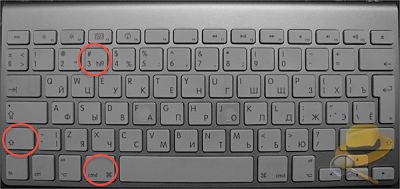
-
Скриншот отдельного окна браузера, программы или чистого(без папок) рабочего стола (cmd+shift+4+пробел):
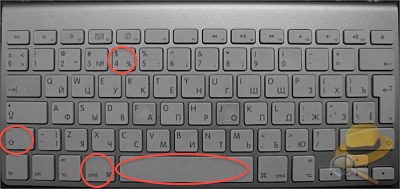
-
Скриншот любого фрагмента на экране (cmd+shift+4+ левой кнопкой мыши выделить нужную область и отпустить кнопку):
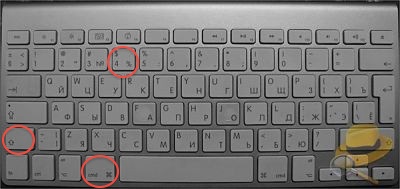
-
Скриншот полного экрана вебстраницы:
Для того чтобы сделать screenshot всей вебстраницы, понадобится простая маленькая программа Paparazzi!:
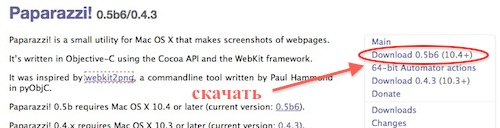
Установите её и откройте. В верхнее поле вставьте адрес страницы, которую надо сфотографировать:

Попробуйте, ведь это очень удобная и нужная вещь для каждого пользователя ПК с Mac Os! Если интересно, то можете изучить как пользоваться клавиатурой в Mac os подробнее.
Сохраните полезный совет:


